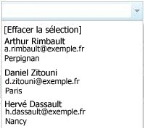Personnalisation des listes Web Access et Workspaces
Vous pouvez ajouter un modèle d'attribut aux listes déroulantes dans les conceptions de fenêtre afin d'afficher des informations supplémentaires sur chaque entrée de la liste. Par exemple, pour faciliter l'identification, vous pouvez ajouter un modèle d'attribut à la liste déroulante Déclenché par dans la fenêtre Incident, qui affiche l'adresse e-mail et la position géographique de l'utilisateur sous son nom. Vous pouvez modifier la police des informations supplémentaires qui figurent dans la liste pour vous aider à identifier chaque valeur.
Pour utiliser des modèles d'attribut dans une fenêtre, vous devez créer le modèle voulu dans Concepteur d'objet, puis l'associer à la fenêtre appropriée avec Gestionnaire de fenêtre.
Pour créer un modèle d'attribut pour un objet :
- Dans Concepteur d'objet, ouvrez l'objet auquel vous voulez ajouter le modèle d'attribut.
Par exemple, Système\Utilisateur. - Dans l'arborescence Attributs, sélectionnez le nom d'objet au niveau supérieur.
Par exemple, Utilisateur. - Dans la grille des propriétés, cliquez sur
 en regard de l'option Attributs de sortie.
en regard de l'option Attributs de sortie.
La boîte de dialogue Modèles d'attribut de sortie s'affiche.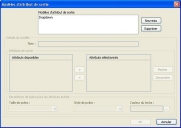
- Cliquez sur Nouveau.
Un nouveau modèle est ajouté à la liste Modèles d'attribut de sortie, et les contrôles de nom et d'attribut deviennent disponibles.
Si des modèles d'attribut de sortie sont déjà définis pour l'objet, vous pouvez en sélectionner un dans la liste Modèles d'attribut de sortie, puis le mettre à jour.
- Entrez le nom du nouveau modèle d'attribut de sortie.
- Sélectionnez les attributs que vous souhaitez ajouter au modèle dans la liste Attributs disponibles, puis cliquez sur
 .
.
Les attributs sont déplacés vers la liste Attributs sélectionnés. Si vous ajoutez plusieurs attributs, la zone de groupe Paramètres de police pour les attributs enfant devient disponible. Ces contrôles vous permettent de configurer pour les attributs enfant une police différente pour l'affichage dans la liste déroulante.
Vous pouvez sélectionner simultanément plusieurs attributs en maintenant la touche Ctrl enfoncée.
- Si vous avez ajouté plusieurs attributs, définissez les valeurs Taille de police, Style de police et Couleur du texte des attributs enfant, puis cliquez sur OK.
La boîte de dialogue Modèles d'attribut de sortie se ferme.
Ces paramètres de style ne s'appliquent pas dans Workspaces.
- Cliquez sur
 pour enregistrer les changements apportés à l'objet.
pour enregistrer les changements apportés à l'objet.
Une fois que vous avez ajouté un modèle d'attribut de sortie à un objet, vous pouvez utiliser ce modèle dans une fenêtre.
Pour utiliser un modèle d'attribut de sortie dans une fenêtre :
- Dans Gestionnaire de fenêtre, ouvrez la fenêtre requise.
Par exemple, Gestion des incidents\Incident. - Sélectionnez la liste déroulante requise, puis développez la grille des propriétés.

- Sélectionnez le modèle d'attribut voulu dans la grille des propriétés.
- Cliquez sur
 pour enregistrer la fenêtre.
pour enregistrer la fenêtre.